Pagina Iniziale > Eseguire la stampa > Stampare dal computer (Mac) > Opzioni di stampa (Mac)
Opzioni di stampa (Mac)
Impostazione della pagina
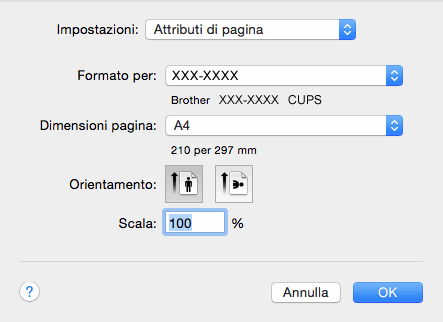
- Dimensioni pagina
- Selezionare il formato di carta da utilizzare. È possibile scegliere tra i formati di carta standard o crearne uno personalizzato.
- Orientamento
- Selezionare l’orientamento (verticale o orizzontale) della stampa.
Se l'applicazione contiene un'impostazione simile, si consiglia di impostare l'orientamento utilizzando l'applicazione.
- Scala
- Digitare un valore nel campo per ingrandire o ridurre le pagine nel documento per adattarle al formato carta selezionato.
Layout
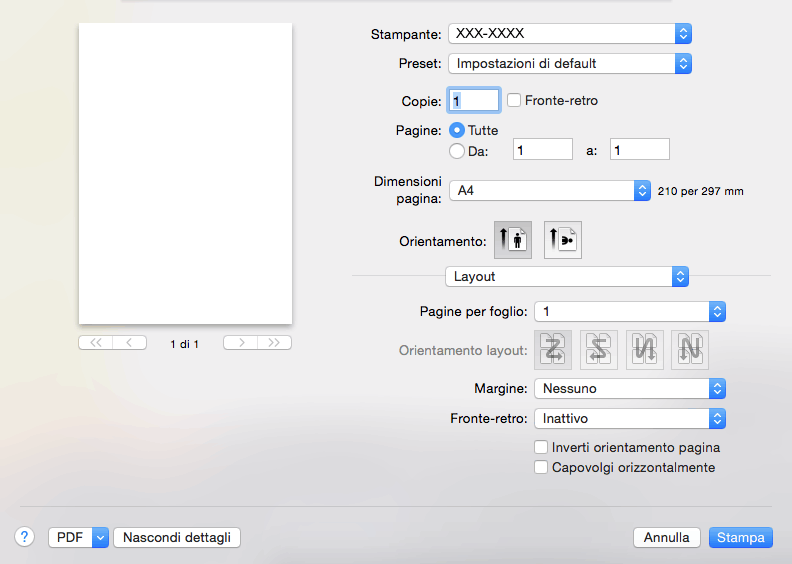
- Pagine per foglio
- Selezionare il numero di pagine da stampare su un unico foglio.
- Orientamento layout
- Selezionare l'ordine delle pagine quando si stampano più pagine su un unico foglio.
- Margine
- Selezionare il tipo di bordo da utilizzare quando si stampano più pagine su un unico foglio.
- Fronte-retro
- Selezionare se stampare su entrambi i lati del foglio.
- Inverti ordine di pagina
- Selezionare questa opzione per ruotare l'immagine stampata di 180 gradi.
- Capovolgi orizzontalmente
- Selezionare questa opzione per capovolgere l'immagine stampata sulla pagina orizzontalmente da sinistra a destra.
Gestione carta
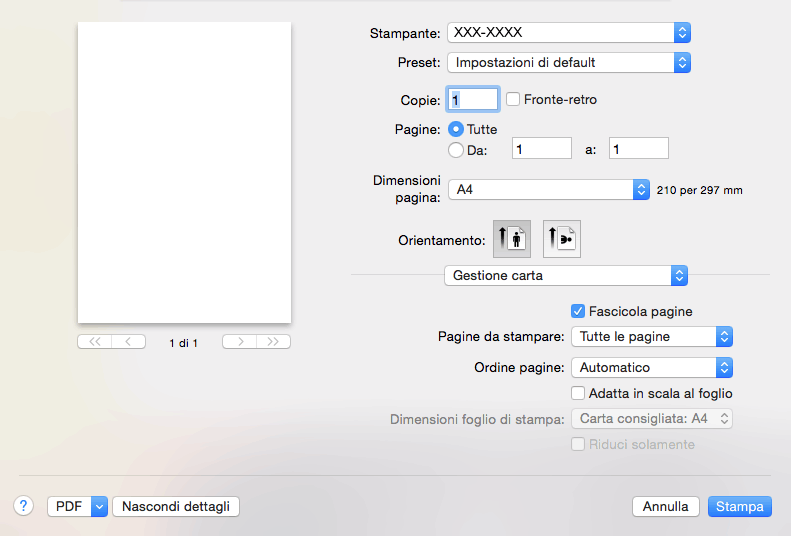
- Fascicola pagine
- Selezionare questa opzione per stampare serie di documenti composti da più pagine nell'ordine di impaginazione originale. Quando è selezionata questa opzione, verrà stampata una copia completa del documento, che poi verrà ristampata in base al numero di copie specificato. Se questa opzione non è selezionata, prima di passare alla pagina successiva del documento viene stampato per ogni pagina il numero di copie selezionato.
- Pagine da stampare
- Selezionare le pagine da stampare (pagine pari o dispari).
- Ordine pagine
- Selezionare l'ordine delle pagine.
- Adatta in scala al foglio
- Selezionare questa opzione per ingrandire o ridurre le pagine nel documento per adattarle al formato carta selezionato.
- Dimensioni foglio di stampa
- Selezionare il formato carta su cui stampare.
- Riduci solamente
- Selezionare questa opzione per ridurre le pagine nel documento quando sono troppo grandi per il formato carta selezionato. Se questa opzione è selezionata e il documento è formattato per un formato carta inferiore a quello in uso, il documento sarà stampato nel formato originale.
Impostazioni stampa
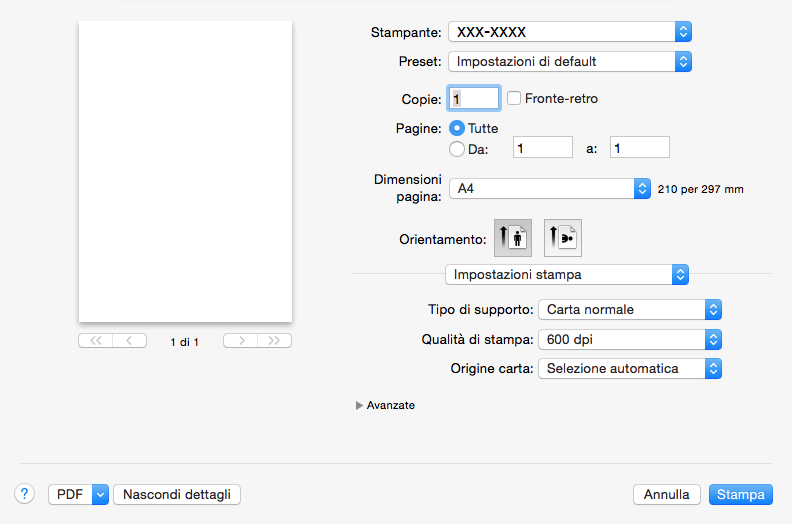
- Tipo di supporto
- Selezionare il tipo di supporto da utilizzare. Per ottenere i risultati di stampa migliori, l'apparecchio regola automaticamente le proprie impostazioni di stampa in base al tipo di supporto selezionato.
- Qualità di stampa
- Selezionare la risoluzione di stampa desiderata. Poiché la qualità di stampa e la velocità sono correlate, più la qualità è alta e più tempo verrà richiesto per la stampa del documento.
- Origine carta
- Selezionare l’impostazione per l’origine carta in base alle condizioni o alle finalità di stampa desiderate.
- Avanzate
-
- Modalità risparmio toner
- Selezionare questa funzione per risparmiare toner per la stampa di documenti; le stampe appaiono più chiare, ma ancora leggibili.
- Qualità grafica
- Selezionare Grafica o Testo per la migliore qualità di stampa, a seconda del tipo di documento da stampare.
- Migliora output di stampa
- Selezionare questa opzione per ridurre gli arricciamenti della carta e migliorare il fissaggio del toner.
- Regolazione densità
- Specificare la densità di stampa.
- Modalità silenziosa
- Selezionare questa opzione per ridurre il rumore di stampa.
- Altre opzioni di stampa
-
- Ignora pagina vuota
- Selezionare questa opzione per consentire al driver stampante di rilevare automaticamente le pagine vuote ed escluderle dalla stampa.
Stampa protetta
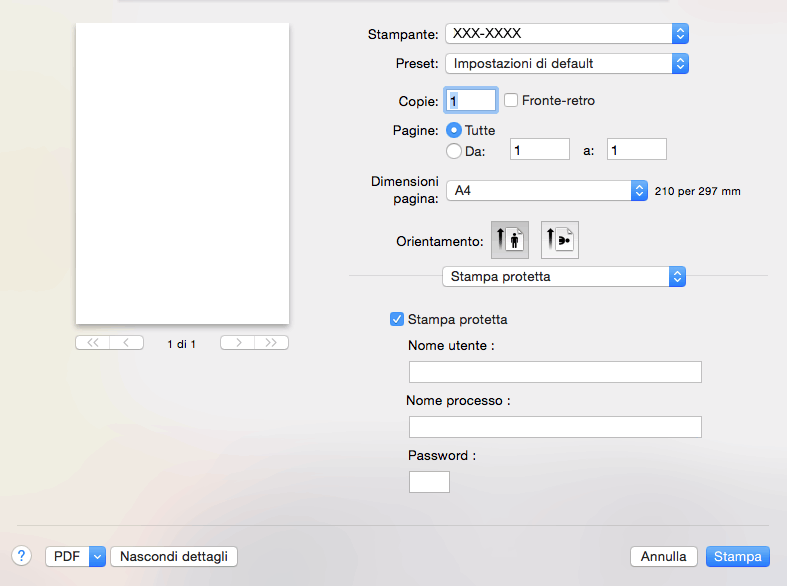
- Stampa protetta (Disponibile solo per alcuni modelli)
- Questa funzione garantisce che la stampa dei documenti riservati o contenenti dati sensibili venga eseguita solo dopo l’immissione di una password dal pannello dei comandi dell'apparecchio.
Questa pagina è stata utile?






